[Из песочницы] QlikView. Создадим свое первое приложение?…
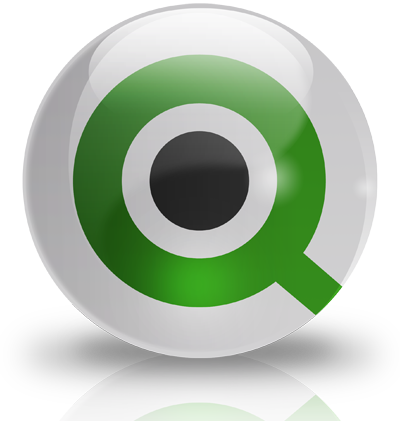 В этой статье я хочу описать основы использования продукта QlikView от компании QlikTech, предназначенный для бизнес-аналитики (Business intelligence). Осторожно, много спойлеров.Немного предисловия
QlikTech — компания-разработчик программного обеспечения для систем Business Intelligence со штаб-квартирой в Радноре. Основана в 1993 году в Швеции.QlikView — BI-платформа с ассоциативным поиском в оперативной памяти со встроенными средствами ETL.Сокращения, определения, информация
QV — QlikView
Принято называть не «отчет», а «приложение» в QV
В одном приложении может быть сколько угодно отчетов
Под отчетами определяются — таблицы, графики, списки, диаграммы
Собственно, зачем мы здесь? — Для того, чтобы создать ваше первое приложение для простого анализа продаж
Что нам для этого потребуется?1. QlikView.2. Данные, их я создал рэндомно, используя QV. 3. 25–30 минут времени.Ссылки
1. QlikView Personal Edition (ver. 11.20 SR5) x86×64 Win8andUp — Бесплатная версия, доступная для всех, без ограничений использования под одним пользователем на одном компьютере2. Архив данных на MegaЗагрузка данных
Будем считать, что вы уже установили QV и создали новый документ.Заходим в редактор скриптов (CTRL + E) и видим, что у нас уже созданы по умолчанию — переменные окружения: Окно редактора скриптов
В этой статье я хочу описать основы использования продукта QlikView от компании QlikTech, предназначенный для бизнес-аналитики (Business intelligence). Осторожно, много спойлеров.Немного предисловия
QlikTech — компания-разработчик программного обеспечения для систем Business Intelligence со штаб-квартирой в Радноре. Основана в 1993 году в Швеции.QlikView — BI-платформа с ассоциативным поиском в оперативной памяти со встроенными средствами ETL.Сокращения, определения, информация
QV — QlikView
Принято называть не «отчет», а «приложение» в QV
В одном приложении может быть сколько угодно отчетов
Под отчетами определяются — таблицы, графики, списки, диаграммы
Собственно, зачем мы здесь? — Для того, чтобы создать ваше первое приложение для простого анализа продаж
Что нам для этого потребуется?1. QlikView.2. Данные, их я создал рэндомно, используя QV. 3. 25–30 минут времени.Ссылки
1. QlikView Personal Edition (ver. 11.20 SR5) x86×64 Win8andUp — Бесплатная версия, доступная для всех, без ограничений использования под одним пользователем на одном компьютере2. Архив данных на MegaЗагрузка данных
Будем считать, что вы уже установили QV и создали новый документ.Заходим в редактор скриптов (CTRL + E) и видим, что у нас уже созданы по умолчанию — переменные окружения: Окно редактора скриптов
 Всё что нам сегодня понадобится для работы — это кнопка —
Всё что нам сегодня понадобится для работы — это кнопка —  , потому что мы будем загружать данные из Excel-файлов.Давайте для начала создадим календарь, наберите код:(полный скрипт будет под катом в конце статьи)
, потому что мы будем загружать данные из Excel-файлов.Давайте для начала создадим календарь, наберите код:(полный скрипт будет под катом в конце статьи)
Календарь
 Не забывайте сохранять приложение каждый раз перед загрузкой данных, иначе придется набирать весь код заново.Включить авто сохранение можно в настройках.
Не забывайте сохранять приложение каждый раз перед загрузкой данных, иначе придется набирать весь код заново.Включить авто сохранение можно в настройках.
Теперь давайте выполним загрузку данных нажав CTRL + Rход выполнения
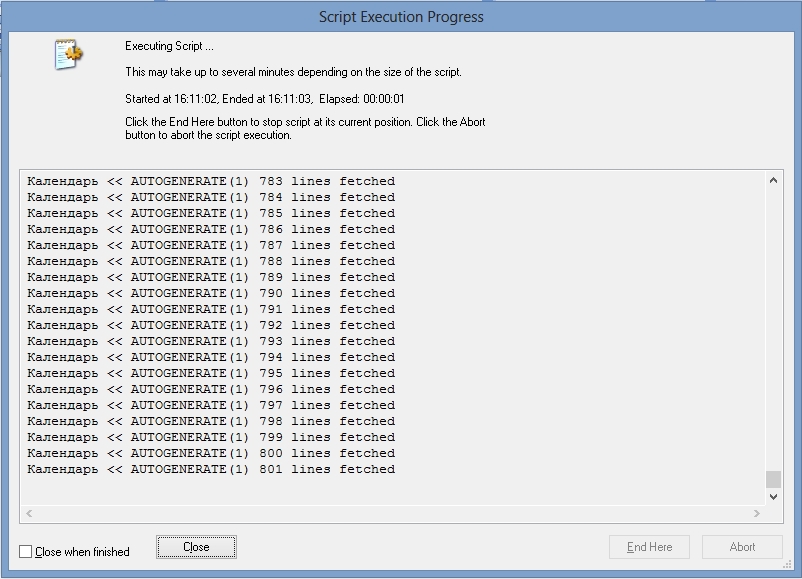 Закрываем его и перед нами появляется окно свойств листа, свойства листа
Закрываем его и перед нами появляется окно свойств листа, свойства листа
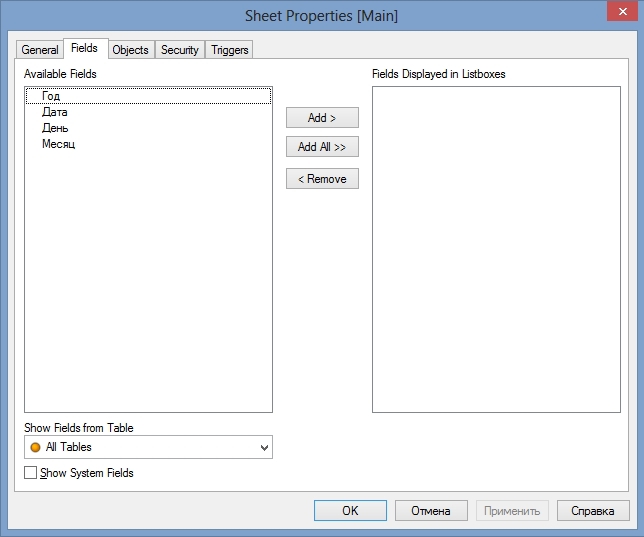 Нам предлагают изменить состав отображаемых данных на листе исходя из того, что у нас есть, так давайте воспользуемся.Добавим Год, Месяцкак должно быть
Нам предлагают изменить состав отображаемых данных на листе исходя из того, что у нас есть, так давайте воспользуемся.Добавим Год, Месяцкак должно быть
 и нажмем Ок, расположим наши «листбоксы» как нам угодно: двигаем объекты
и нажмем Ок, расположим наши «листбоксы» как нам угодно: двигаем объекты
 На этом всё, заходим в редактор скриптов CTRL + E и нажимаем на кнопку — Table Files, выбираем файл Номенклатура и жмем открыть: справочник
На этом всё, заходим в редактор скриптов CTRL + E и нажимаем на кнопку — Table Files, выбираем файл Номенклатура и жмем открыть: справочник
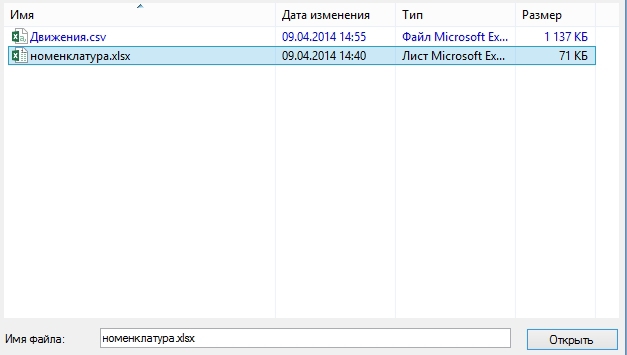 никакие свойства мы менять не будем, а просто нажмем Finish (или Готово)свойства табличного документа
никакие свойства мы менять не будем, а просто нажмем Finish (или Готово)свойства табличного документа
 при этом у нас автоматически создался код по загрузке данных из документа: код номенклатуры
при этом у нас автоматически создался код по загрузке данных из документа: код номенклатуры
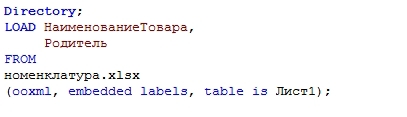 Всё что нам нужно, это заменить первую строку Directory; на Номенклатураи добавить строчку RowNo () as ID, я её специально сделал тут, потому как очень часто при загрузке данных у нас нет уникальных идентификаторов по которым мы можем связывать данные, и приходится создавать их вручную, и даже иногда используя для этого 5–6 полей, но об этом в другой раз.как должно быть с номенклатурой
Всё что нам нужно, это заменить первую строку Directory; на Номенклатураи добавить строчку RowNo () as ID, я её специально сделал тут, потому как очень часто при загрузке данных у нас нет уникальных идентификаторов по которым мы можем связывать данные, и приходится создавать их вручную, и даже иногда используя для этого 5–6 полей, но об этом в другой раз.как должно быть с номенклатурой
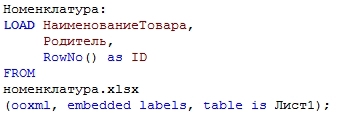 Продолжаем, добавим в скрипт загрузку данных о продажах аналогично Номенклатурекак должно быть с продажами
Продолжаем, добавим в скрипт загрузку данных о продажах аналогично Номенклатурекак должно быть с продажами
 На этом работу со скриптом мы закончили, сохраните приложение CTRL + S, и загрузите CTRL + R, обратите внимание насколько быстро у вас загрузилось 50 тыс. строк из Excel-файла.ход выполнения
На этом работу со скриптом мы закончили, сохраните приложение CTRL + S, и загрузите CTRL + R, обратите внимание насколько быстро у вас загрузилось 50 тыс. строк из Excel-файла.ход выполнения
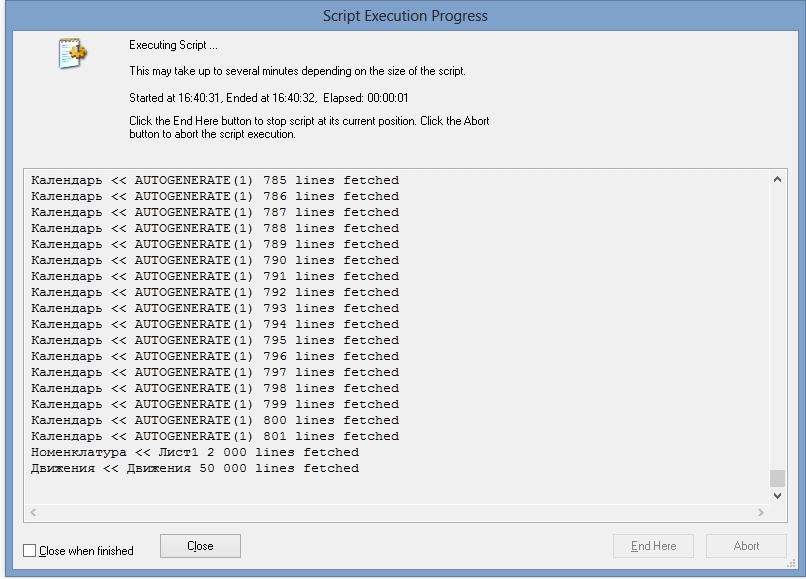 Дизайн
Давайте полученный результат оставим без изменений
Дизайн
Давайте полученный результат оставим без изменений
данные листа
 и создадим сводную таблицу
и создадим сводную таблицу 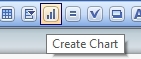 таблица полностью
таблица полностью
 Выбрали тип таблицы — сводная, жмем далее, добавим измерения
Выбрали тип таблицы — сводная, жмем далее, добавим измерения жмем далее, добавим выражения:
жмем далее, добавим выражения: 
 Немного выправим таблицу и получим нечто похожее на это
Немного выправим таблицу и получим нечто похожее на это
что-то такое
что получили: 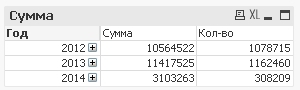 проверили
проверили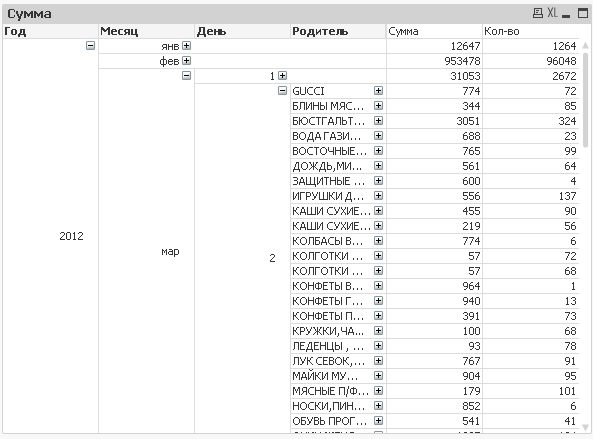 заходим в свойства:
заходим в свойства:  для первых 4-ех измерений поставим по отдельности Show Partial Sums на вкладке Presentation (Презентация)
для первых 4-ех измерений поставим по отдельности Show Partial Sums на вкладке Presentation (Презентация) Продолжим преобразования, т.к. сейчас ничего не понятно.
Продолжим преобразования, т.к. сейчас ничего не понятно.
картинки
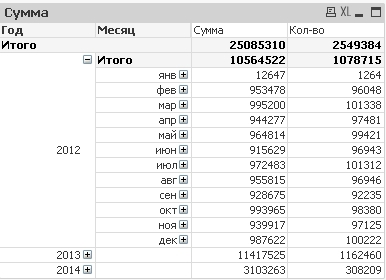 да и просто уберем измерения года, месяца и числа, а оставим только Родитель и НоменклатураНаименование
да и просто уберем измерения года, месяца и числа, а оставим только Родитель и НоменклатураНаименование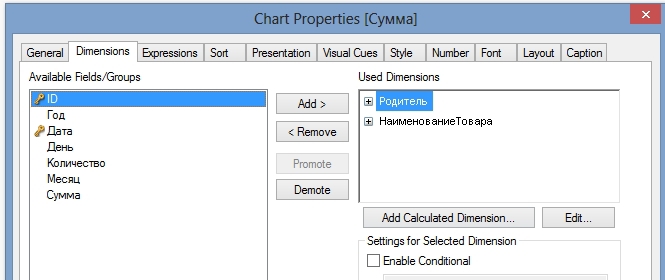
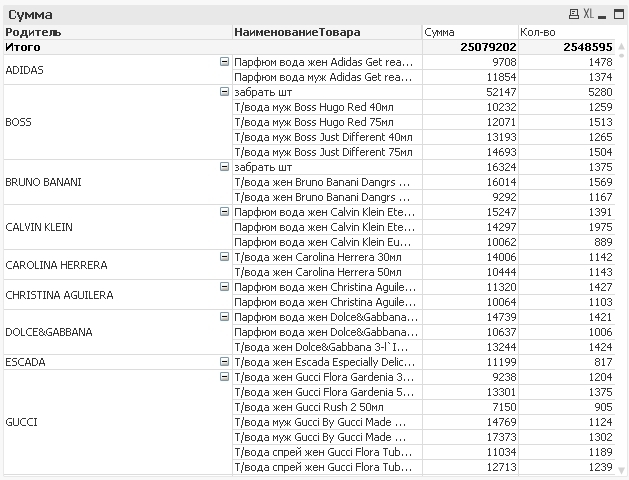 Стало более-менее наглядно выглядеть, отлично.Теперь можете поиграться с годами и месяцами, для этого достаточно выбрать нужное вам, и обратите при этом внимание на скорость пересчета данных в таблицевыборки
Кнопка очистки выборок:
Стало более-менее наглядно выглядеть, отлично.Теперь можете поиграться с годами и месяцами, для этого достаточно выбрать нужное вам, и обратите при этом внимание на скорость пересчета данных в таблицевыборки
Кнопка очистки выборок: 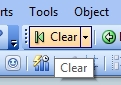
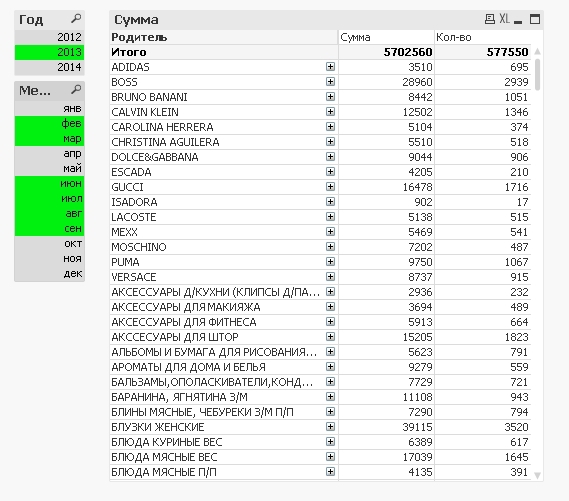 Конец.
Конец.
Заключение Собственно, мне хотелось показать сообществу принцип работы и построения приложений в QV на пальцах.Я сам сейчас занимаюсь более серьезными проектами на QV в частности построением отчетности на 500 млн. строк данных.Если хабраобществу будет интересно продолжение, то я его с удовольствием предоставлю.
Welcome всех в каменты.
полный код приложения SET ThousandSep=' '; SET DecimalSep=','; SET MoneyThousandSep=' '; SET MoneyDecimalSep=','; SET MoneyFormat='# ##0,00 р.;-# ##0,00 р.'; SET TimeFormat='h: mm: ss'; SET DateFormat='DD.MM.YYYY'; SET TimestampFormat='DD.MM.YYYY h: mm: ss[.fff]'; SET MonthNames='янв; фев; мар; апр; май; июн; июл; авг; сен; окт; ноя; дек'; SET DayNames='Пн; Вт; Ср; Чт; Пт; Сб; Вс';// пустая таблица календаряКалендарь: /* Название нашей таблицы*/load * Inline /* Загружаем данные построчно при этом данные мы укажем явно */[Дата, Месяц, Год, День]; /* Название полей данных которые будут в нашей таблице */
// создаем календарь от текущей даты минус 800 днейLet ТекущаяДата = Num (Today (1)); /* Определяем переменную ТекущаяДата —как сегодняшнее число в цифровом представлении*/Let Период = 800; /* я взял произвольное число, вы можете использовать любое */
For i = 0 to $(Период) /* создаем цикл */
Concatenate (Календарь) /* Команда Concatenate обозначает что к уже созданной таблиценам необходимо добавить новые данные */Load /* Команда Load используется практически везде, обозначает загрузку данных в таблицу */Date ($(ТекущаяДата) — $(i)) as Дата, /* Рассчитываем Дату */Month (Date ($(ТекущаяДата) — $(i))) as Месяц, /* Рассчитываем Месяц */Year (Date ($(ТекущаяДата) — $(i))) as Год, /* Рассчитываем Год */Day (Date ($(ТекущаяДата) — $(i))) as День /* Рассчитываем Число */AutoGenerate 1 /* Autogenerate 1 — озачает что нам нужно записать одну строку в таблицу */;
Next i; /* продолжаем цикл */
Номенклатура: LOAD НаименованиеТовара, Родитель, RowNo () as IDFROMноменклатура.xlsx (ooxml, embedded labels, table is Лист1);
Движения: LOAD ID, Дата, Количество, СуммаFROMДвижения.csv (txt, utf8, embedded labels, delimiter is ',', msq);
